اجرای لینوکس با فلش مموری روشی فوقالعاده برای استفاده از این سیستم عامل در یک دستگاه ویندوزی است. در این مطلب به آموزش اجرای لینوکس روی یو اس بی درایو میپردازیم.
برای کاربران اداری و خانگی، استفاده از سیستم عاملهای ویندوز کاربردیتری و بهتر است، اما برخی مواقع، آنها به یکی از توزیعهای لینوکس نیاز پیدا میکنند. پیشتر به 5 دلیل برای نصب سیستم عامل لینوکس بر روی لپتاپ شما اشاره کردیم. از طرفی به خطرات احتمالی نصب ویندوز و لینوکس در کنار هم به صورت دوآل بوت، آگاه هستیم. به همین دلیل اجرای لینوکس با فلش مموری روشی بسیار ایدهآل به نظر میرسد.
بسیاری از کاربران، اقدام به نصب ویندوز روی یک نرم افزار ایجاد ماشین مجازی همچون وی ام ویر میکنند، اما این کار نیازمند داشتن لپ تاپ یا کامپیوتر دسکتاپی با مشخصات فنی، مخصوصا رم، بالا است. در صورت عدم امکان یا تمایل برای استفاده از ماشین مجازی، دو راه برای دست یافتن به لینوکس با وجود ویندوزی بودن سیستم عامل اصلی کامپیوترتان وجود دارد.
روش اول اجرای لینوکس در ویندوز به کمک ویندوز ساب سیستم فور لینوکس است. ابزار Windows Subsystem for Linux همراه با آپدیت Fall Creators سال 2018 به ویندوز 10 افزوده شد. به کمک آن میتوان به اجرای سیستم عاملهای لینوکسی که در فروشگاه ویندوز قرار دارند، پرداخت. Windows Subsystem for Linux اجازه میدهد در دل ویندوز، ترمینال لینوکس را باز کرده و نرم افزارهای لینوکسی را نصب کند. به این ترتیب هیچ نیازی به دوآل بوت کردن سیستم کامپیوتری یا اجرای ماشین مجازی نخواهد بود. مشکل آن نبود محیط ویژوآل و یک سری محدودیت دیگر در مقایسه با زمان دسترسی به لینوکس از روشهای دیگر است.
مشکل عدم تمایل کاربران برای اجرای لینوکس با فلش مموری با وجود فوقالعاده به نظر رسیدن آن، پاک شدن اطلاعات بعد از هر مرتبه استفاده از سیستم عامل است. به این دسته کاربران باید گفت امکان حفظ تغییرات داده شده روی سیستم عامل و حتی دسترسی به قابلیتهای یک سیستم عامل تمام عیار، با وجود اجرای آن از روی یو اس بی درایو، میسر است.
به این ترتیب میتوان همیشه یک پلتفرم لینوکس در جیب داشت و آن را در هر زمان به یک کامپیوتر، برای انجام کارهای خود، متصل کرد.
انتخاب یک فلش مموری مناسب
حین نصب و اجرای سیستم عامل روی فلش مموری، سرعت پیمایش چرخههای خواندن / نوشتن آن بالا رفته و عمرش زودتر به پایان میرسد. شاید چنین گجتی تا مدتها از کار نیفتاده و همچنان قابل استفاده باشد، اما سرعت انتقال داده توسط آن بعد از یک بازه زمانی مشخص به شدت کاهش پیدا خواهد کرد. از طرفی برای اجرای لینوکس با فلش مموری به یک گجت سالم و سر حال نیاز داریم!
پیشنهاد میکنیم یو اس بی درایوهای قبلی را کنار گذاشته و یک محصول جدید با ظرفیت کافی خریداری کنید. بهتر است یک فلش مموری منطبق با استاندارد یو اس بی 3.0 خریداری کنید تا در صورت پشتیبانی هر لپ تاپ یا کامپیوتر دسکتاپ از پورتهای این استاندارد، به حداکثر سرعت انتقال داده دسترسی داشته باشید.
پی بردن به پشتیبانی یا عدم پشتیبانی یک لپ تاپ یا دسکتاپ از یو اس بی 3.0 کار سادهای است. اگر قسمت داخلی حداقل یکی از درگاههای USB قرار گرفته روی بدنه آبی فیروزهای است، یعنی از این استاندارد پشتیبانی میکند. البته برخی پورتهای یو اس بی 3.0 این چنین طراحی نشدهاند، به همین دلیل برای اطمینان بهتر است از قسمت Device Manager ویندوز وضعیت درگاههای سیستم را بررسی کنید.
نصب لینوکس روی یو اس بی درایو با فایل ISO
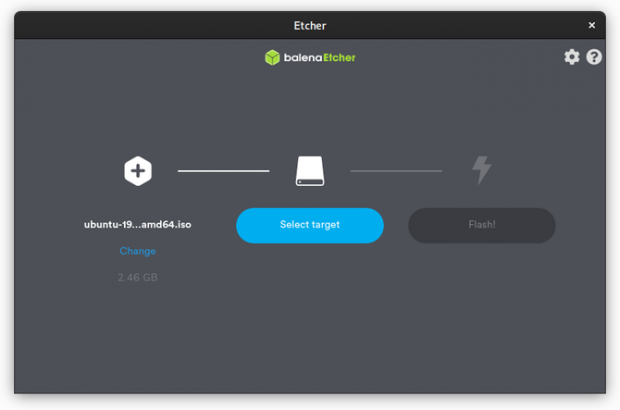
خوشبختانه فایل ISO همه توزیعهای لینوکس (متن باز) موجود بوده و میتوان آنها را روی CD یا USB Drive سوار کرد. پیشتر به آموزش نصب ویندوز 10 از یو اس بی درایو پرداختیم. در این مطلب میخواهیم روش نصب و سپس اجرای لینوکس با فلش مموری را یاد بگیریم. برنامههای متعددی برای این کار وجود دارد، اما انتخاب ما در این مطلب balenaEtcher است. این ابزار متن باز بوده و نسخهای از آن برای مک او اس، لینوکس و ویندوز وجود دارد. نصب سیستم عامل از طریق فایل ISO در مجموع کار دشواری نیست، اما balenaEtcher این کار را باز هم سادهتر میکند.
مشکل استفاده از این روش، از دست رفتن همه تغییرات ایجاد شده در سیستم عامل به محض خاموش کردن سیستم کامپیوتری است. همه داده روی حافظه رم نگهداری شده و چیزی درون یو اس بی درایو نوشته نمیشود.
اگر میخواهید همیشه یک پلتفرم اختصاصی در جیب داشته و حین استفاده از سیستم کامپیوتری دیگران، از محیط ایمن و ابزارهای مورد نیاز خود بهره ببرید، استفاده از balenaEtcher روش مناسبی نیست. در صورتی که قرار نیست هر سری تغییراتی خاص در سیستم عامل ایجاد کرده و فقط برای حفظ امنیت، اجرای لینوکس با فلش مموری را ترجیح میدهید، استفاده از balenaEtcher روش مناسبی برای اجرا و نصب یک لینوکس روی یو اس بی درایو است. این نرم افزار را میتوانید از وب سایت balena.io دانلود کنید.
اجرای لینوکس با فلش مموری با حفظ داده
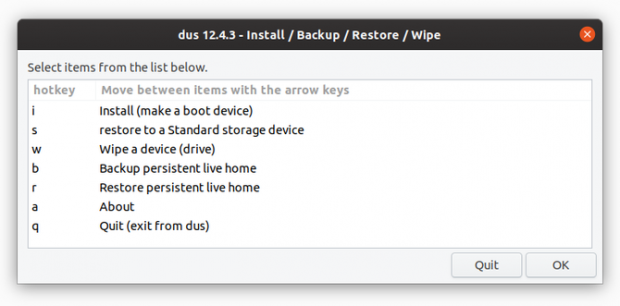
امکان یا عدم امکان نوشتن داده روی یو اس بی بعد از نصب سیستم عامل و سپس اعمال تغییرات دائمی در آن، به توزیع لینوکس مورد استفاده بستگی دارد. به این ترتیب در هر مرتبه اتصال یو اسی بی درایو به یک لپ تاپ یا کامپیوتر دسکتاپ مجبور به نصب اپلیکیشنهای مورد نیاز نخواهید بود. یکی از نرم افزارهای کاربردی برای فراهم کردن امکان اجرای لینوکس با یو اس بی درایو Rufus است. این برنامه را میتوانید از وب سایت rufus.ie دانلود کنید.
نرم افزار یاد شده فقط برای سیستم عاملهای ویندوز موجود است. اگر سیستم عامل کنونیتان یک لینوکس است، میتوانید از نرم افزار mkusb بهره ببرید. اجرای صحیج و بینقص این اپلیکیشن روی اوبونتو و دیگر توزیعهای مبتنی بر دبیان تست شده است.
در اختیار داشتن یک محیط لینوکس لایو، که قادر به ذخیرهسازی تغییرات و نوشتن داده روی سیستم عامل با وجود سوار شدن آن روی فلش مموری است، مزیتهای زیادی دارد. مخصوصا اگر تصمیم دارید یو اس بی درایو را به سیستمهای دسکتاپ یا لپ تاپ متعددی وصل کنید، باید یک محیط لایو در اختیار داشته باشید، چرا که در هر مرتبه بوت شدن، نوع سخت افزار مورد استفاده را تشخیص خواهد داد. نتیجه، امکان بهره بردن از حداکثر قابلیتهای سخت افزاری هر سیستم کامپیوتری است.
مشکل این روش اجرای لینوکس با فلش مموری بوت شدن با حساب کاربری لایو در هر مرتبه به صورت خودکار است، اکانتی که با پسورد مراقبت نمیشود. همیشه باید مراقب آپدیتهای نرم افزار باشید، در غیر این صورت کرنلهای جدید ممکن است بوت لودر را خراب کنند.
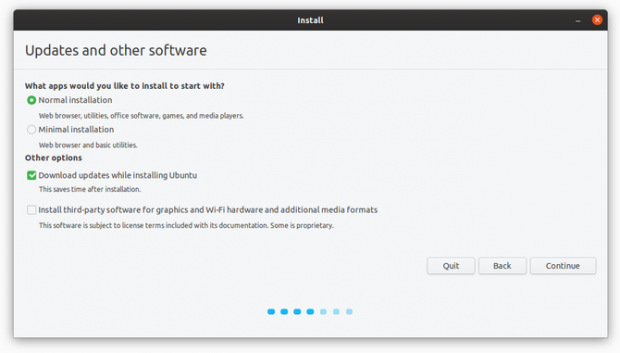
برای نصب، به یک دی وی دی یا فلش مموری دیگر نیاز دارید. اگر برنامههای ویژهای برای بعد از نصب یک لینوکس روی یو اس بی درایو داشته و قرار است فایلها و برنامههای متعددی را داخل سیستم عامل نگه دارید، بهتر است یک فلش مموری باکیفیت و دارای ظرفیت بالا خریداری کنید.
 گجت نیوز آخرین اخبار تکنولوژی، علم و خودرو
گجت نیوز آخرین اخبار تکنولوژی، علم و خودرو 






